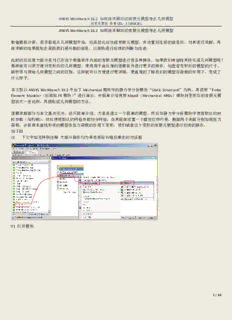
ANSYS Workbench 16.2 如何将求解后的有限元模型导出几何模型ANSYS Workbench 16.2 如何将 PDF
Preview ANSYS Workbench 16.2 如何将求解后的有限元模型导出几何模型ANSYS Workbench 16.2 如何将
ANSYS Workbench 16.2 如何将求解后的有限元模型导出几何模型 刘笑天原创 作者QQ:371968291 ANSYS Workbench 16.2 如何将求解后的有限元模型导出几何模型 数值模拟计算,很多都是从几何模型开始,经离散化后生成有限元模型,并设置好足够的信息后,对其进行求解,再 将求解的结果提取出某些我们感兴趣的信息,以帮助进行后续的判断与改进。 此时的后处理大部分是对已存在于数值软件内部的有限元模型进行着各种操作。如果我们希望将其转化成几何模型呢? 那样就可以很方便对变形后的几何模型,使用用于前处理的建模软件进行更多的操作,如查看变形后的模型的尺寸、 面积等与原始几何模型之间的区别。这样就可以方便进行更详细,更直观的了解我们的模型在荷载的作用下,变成了 什么样子。 本文暂以ANSYS Workbench 16.2平台下Mechanical模块中的静力学分析模块“Static Structural”为例,再借用“Finite Element Modeler(后简称FE模块)”进行演示。并简单介绍使用Mapdl(Mechanical APDL)模块将变形后的有限元模 型放大一定比例,再提取成几何模型的方法。 建模求解部分与本文重点无关,故只简单介绍。大意是建立一个简单的模型,然后在静力学分析模块中使用默认的材 料参数(结构钢),然后使用默认的网格参数划分网格,在其底部设置一个固定位移约束,侧面两个表面分别加载压力 荷载,计算原本直线形状的模型在压力荷载的作用下变形,我们就拿这个变形的有限元模型进行后续的操作。 如下图 注 下文中如无特别注释 大部分操作均为单击鼠标右键后弹出的对话框 01 打开模块 1 / 26 ANSYS Workbench 16.2 如何将求解后的有限元模型导出几何模型 刘笑天原创 作者QQ:371968291 02 找到模型 03进入模块 04 划分网格 2 / 26 ANSYS Workbench 16.2 如何将求解后的有限元模型导出几何模型 刘笑天原创 作者QQ:371968291 05 模型 06 设置边界条件 07 加载压力荷载1 3 / 26 ANSYS Workbench 16.2 如何将求解后的有限元模型导出几何模型 刘笑天原创 作者QQ:371968291 08 设置压力 09加载压力荷载2 4 / 26 ANSYS Workbench 16.2 如何将求解后的有限元模型导出几何模型 刘笑天原创 作者QQ:371968291 10 设置压力值 11 提取变形结果 12 保存文件 5 / 26 ANSYS Workbench 16.2 如何将求解后的有限元模型导出几何模型 刘笑天原创 作者QQ:371968291 13命名并保存 14 文件保存中 6 / 26 ANSYS Workbench 16.2 如何将求解后的有限元模型导出几何模型 刘笑天原创 作者QQ:371968291 15 求解 16 求解中 7 / 26 ANSYS Workbench 16.2 如何将求解后的有限元模型导出几何模型 刘笑天原创 作者QQ:371968291 此处需要说明一下 求解完成后单击Outline下面的变形结果 向上看左上角“Result”后方的数据 最开始为程序默认的放大比例 此处建议改为1.0 即真实放大比例 然后向右选择“Show Undeformed WireFrame”显示一下变形先后的轮廓 方便查看 对于很多分析 尤其是CAEr面对一个完全不懂行的朋友 建议所有分析项目中将变形结果的云图显示1.0放大 并以此截图 否则 软件默认或者更多放大比例的模型会让某些外行变得非常的《》》?《》?::》%&……%#¥ 你懂的 注 本案例是用默认的线弹性小变形设置进行的求解 查看图17中的变形值最大为2945mm 其远远大于1600mm的模型本身长度 但这与本案例的关注点无关 如需更加准确的结果 应细分网格 开启大变形开关 设置材料的非线性行为等 17显示结果 图18也需要特别说明一下 右键单击“Geometry”后本图中可以看见其刷新功能后面是(BETA)字样 代表此功能暂时还是属于测试中的功能 默认情况下ANSYS软件中是看不到的 需要在软件设置中手工开启 下图将介绍开启方法 本图中还可以看见 几何模型是直的 8 / 26 ANSYS Workbench 16.2 如何将求解后的有限元模型导出几何模型 刘笑天原创 作者QQ:371968291 18 刷新模型 19 打开设置 9 / 26 ANSYS Workbench 16.2 如何将求解后的有限元模型导出几何模型 刘笑天原创 作者QQ:371968291 20 开启BETA 右键单击刷新功能后 会弹出该打开对话框 本图中间位置显示了结果文件的目录树结构 用户需找到该“Mech”目录中的“File.rst”文件 如本项目文件中有多个结果 需要单独选择对应的结果文件 21 找到结果文件 10 / 26
Description: